Il est difficile d’imaginer pourquoi cela a pris autant de temps, mais depuis la mise à jour mi-février 2023 de Chrome OS, le système dispose désormais d’une fonction”Corbeille”(une corbeille, si vous êtes un utilisateur de Windows). Avant cela, si vous supprimiez un fichier sur votre Chromebook, il disparaissait. Alors, comment activer et utiliser la corbeille ? Découvrons…
ChromeOS existe depuis plus de 11 ans à ce stade et il est difficile d’imaginer qu’il a fallu autant de temps à l’équipe de développement pour ajouter une fonctionnalité qui semble si basique mais qui peut sauver la vie de autant d’utilisateurs: Une zone de corbeille. Avant le dernier Chrome OS, si vous supprimiez un fichier de votre Chromebook, il disparaissait, sans possibilité de vous permet de changer d’avis ou de le récupérer même cinq minutes plus tard.
Je sais, nous sommes tous censés stocker chaque fichier dans le Cloud sur Google Drive afin qu’ils soient tous disponibles pour toujours, mais tout le monde ne fonctionne pas de cette façon ; parfois, les fichiers locaux sont la solution. Heureusement, avec la dernière version-version 109-la corbeille/poubelle vient d’apparaître comme une fonctionnalité comme si elle a toujours fait partie de ChromeOS. Cela ressemble à quelque chose qu’un méchant de dessin animé pourrait dire, en fait, et vous pouvez presque les imaginer avoir l’air sournois et dire”poubelle ? nous avons aaaaatoujours eu une fonctionnalité de corbeille !”
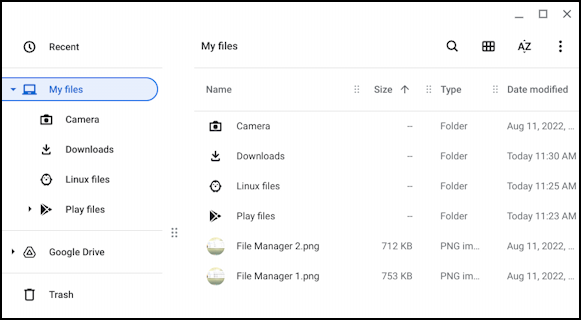
La bonne nouvelle est que tout ce que vous avez à faire est de mettre à niveau vers le dernier ChromeOS et il sera automatiquement activé et intégré à votre utilisation du gestionnaire de fichiers (parfois appelé dans”Mes fichiers”).
DÉPLACEMENT DE FICHIERS DANS LA CORBEILLE DANS CHROMEOS
Ouvrez le gestionnaire de fichiers sur votre Chromebook et vérifiez le côté gauche :
La dernière entrée sur le côté gauche est la nouveauté :”Corbeille “. Faites un clic droit sur un fichier ou un dossier dans Mes fichiers et le menu contextuel résultant a même une nouvelle fonctionnalité”Déplacer vers la corbeille” :
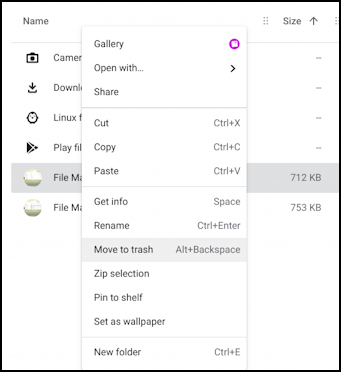
Le raccourci clavier pour déplacer un fichier vers la corbeille est Alt+Retour arrière. Vous pouvez également faire glisser et déposer le ou les fichiers directement sur le mot”Corbeille”dans le gestionnaire de fichiers, si c’est plus pratique. De nombreuses façons d’accomplir la tâche.
Déplacez quelque chose dans la corbeille et une notification apparaît directement dans la fenêtre du gestionnaire de fichiers :
À partir de ce point, vous pouvez”Annuler”si vous changez immédiatement d’avis, ou attendez quelques secondes et cela partira tout seul. La première fois que vous placez un élément dans la corbeille, vous recevez également cet avis très encourageant :
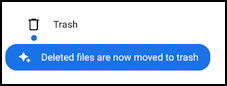
« Les fichiers supprimés sont désormais placés dans la corbeille ». Merci, mais qu’est-ce qui vous a pris si longtemps, l’équipe de développement de ChromeOS ?
TRAVAILLER AVEC LE DOSSIER DE LA CORBEILLE
Bien que la corbeille présente certaines caractéristiques uniques, il s’agit fondamentalement d’un dossier parmi d’autres. Bien qu’un avec le vieillissement automatique des fichiers et la suppression automatique. Cliquez sur”Corbeille”et vous pouvez l’ouvrir pour voir ce qu’il y a dans la file d’attente de suppression :
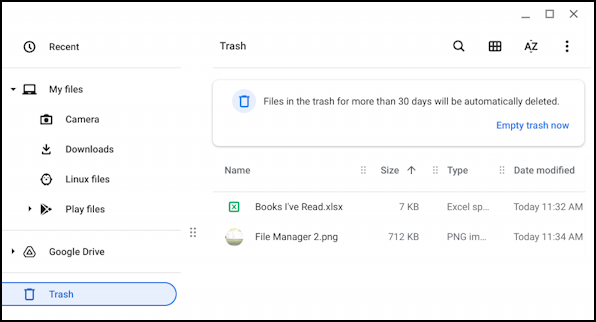
Remarque en haut indiquant”Les fichiers dans la corbeille depuis plus de 30 jours seront automatiquement supprimé. et offre un raccourci vers”Vider la corbeille maintenant”si vous manquez d’espace ou si vous voulez vraiment vous débarrasser de tout.
Sinon, vous pouvez faire glisser n’importe quel fichier ou dossier directement de la corbeille vers un autre dossier dans Mes fichiers, ou cliquez avec le bouton droit sur un fichier et choisissez-le dans le menu résultant :
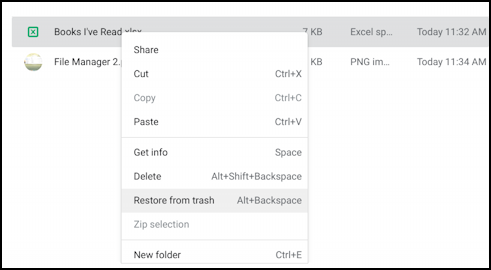
Fait intéressant, restaurer à partir de la corbeille est le même raccourci clavier que supprimer : Alt+ Retour arrière.
N’oubliez pas : vous ne pouvez rien avoir sur le bureau dans Chrome OS, vous ne pouvez donc pas non plus faire glisser des fichiers ou des dossiers de la corbeille vers votre bureau. Déplacez-les simplement dans”Mes fichiers”à la place.
Oh ! Et il y a aussi un raccourci clavier pour vider la corbeille, si vous préférez :
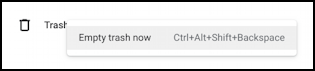
Utilisez simplement Ctrl+Alt+Retour arrière et tous ces fichiers en attente d’avoir 30 jours disparaîtront. Terminé.
Une excellente mise à jour et un ajout à ChromeOS. Maintenant, quand pourrons-nous déposer des éléments sur le bureau ?
Conseil de pro : j’écris sur les systèmes Chromebook depuis de nombreuses années ! Veuillez consulter ma vaste zone d’aide Chromebook pour des centaines de tutoriels et de guides utiles ! Merci.
chromeos, gestionnaire de fichiers chromeos